Thủ Thuật
Cách đếm ký tự trong Excel đơn giản nhất
Để đếm ký tự trong Excel chúng ta cần tới sự giúp đỡ của hàm LEN. Hàm LEN giúp các bạn đếm số ký tự kể cả khoảng trống trong một cụm ký tự nhất định. Bình thường hàm LEN thường không sử dụng một mình mà nó sẽ kết hợp với những hàm khác dựa vào những mục đích nhất định. Để hiểu rõ hơn về vấn đề này, PKMacBook.com sẽ trình bày trong bài viết sau đây.

1. Công dụng và cách dùng của hàm LEN
Hàm LEN giúp người sử dụng đếm số ký tự tham số mà bạn đưa vào hàm. Hàm LEN sẽ đếm cả những ký tự khoảng trống như dấu cách và cho ra kết quả hàm là một con số dữ liệu Numble.
Công thức hàm LEN là:
=LEN(ký tự cần đếm)
Trong đó, ký tự cần đếm có thể là những ký tự trực tiếp hoặc là một ô tham số chứa ký tự bạn cần đếm.
Ví dụ nhỏ để bạn có thể hiểu rõ hơn về công dụng cũng như cách dùng của hàm đếm ký tự LEN.
Nhìn vào hình dưới đây các bạn có thể thấy PKMacBook đã sử dụng hàm LEN để đếm số ký tự trong chuỗi 123456@T và kết quả nhận được của hàm đếm ký tự LEN là 8.
Nếu để ý các bạn có thể thấy chuỗi ký tự cần đếm của chúng ta được nhét vào trong dấu ngoặc kép. Chúng ta cần làm vậy để Excel hiểu rằng đó là một chuỗi ký tự chứ không phải tham số hay một con số cụ thể.
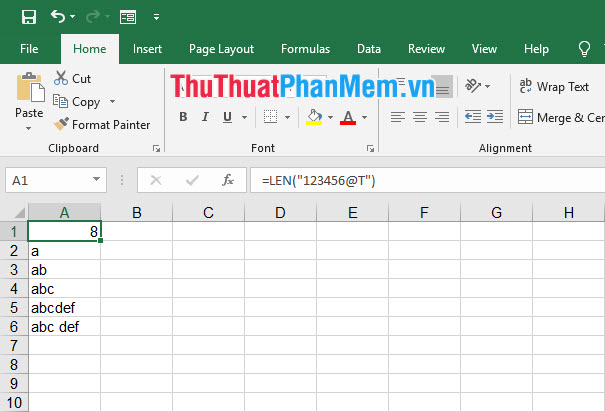
Nếu bạn sử dụng hàm LEN với một ô tham số cụ thể thì không cần phải cho vào dấu ngoặc kép như trên, các bạn chỉ cần làm theo công thức là điền ô tham số vào trong dấu ngoặc của hàm là được.
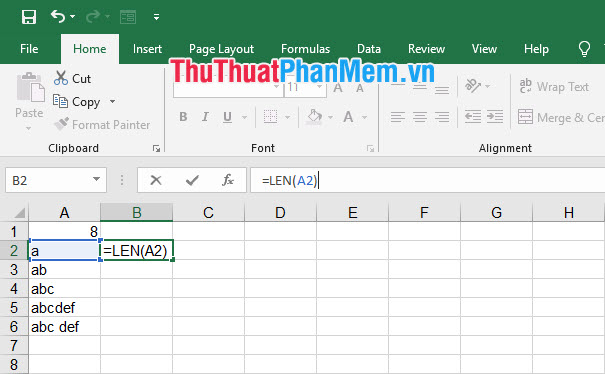
Dễ dàng copy công thức đếm ký tự LEN xuống những dòng bên dưới để có thể thực hiện chức năng tương tự như dòng đầu tiên.
Các bạn có thể thấy hàm LEN còn đếm cả ký tự dấu cách, một dấu cách được đếm một lần.
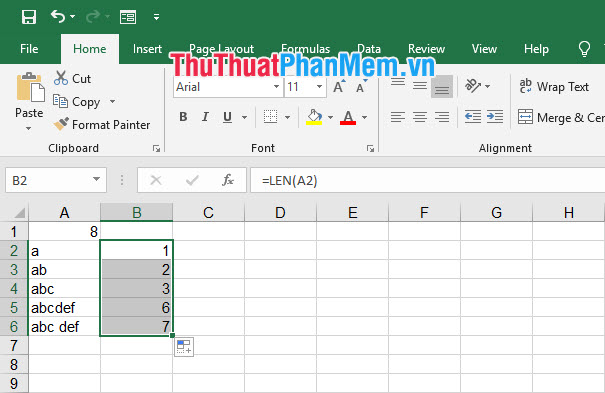
2. Kết hợp với hàm khác để áp dụng vào thực tế
Hàm LEN thường được sử dụng khá nhiều cùng với các loại hàm lấy ký tự LEFT, RIGHT và MID.
Hàm RIGHT có các tham số là một con số nên việc hàm LEN tham gia kết hợp cùng cũng là một sự tất yếu nho nhỏ trong Excel.
Các bạn hãy cùng nhìn ví dụ sau đây của bài viết. Với dòng MSSV (Mã số sinh viên) ghép từ số báo danh và viết tắt của khoa sinh viên đang học. Do ta có công thức của hàm LEFT như sau:
=LEFT(Chuỗi ký tự gốc;số các ký tự sẽ lấy ra)
Trong đó:
Chuỗi ký tự gốc là chuỗi ký tự gốc để bạn trích xuất, lấy ra các ký tự liên tiếp mà mình cần.
Số các ký tự sẽ lấy ra là số các ký tự bạn sẽ lấy ra tính từ bên trái sang bên phải.
Theo ví dụ và các quy tắc đặt ra thì tên viết tắt của khoa sinh viên đang theo học chỉ gồm hai ký tự nên ta có thể lấy số các ký tự sẽ lấy ra bằng tổng số các ký tự của MSSV rồi trừ đi 2.
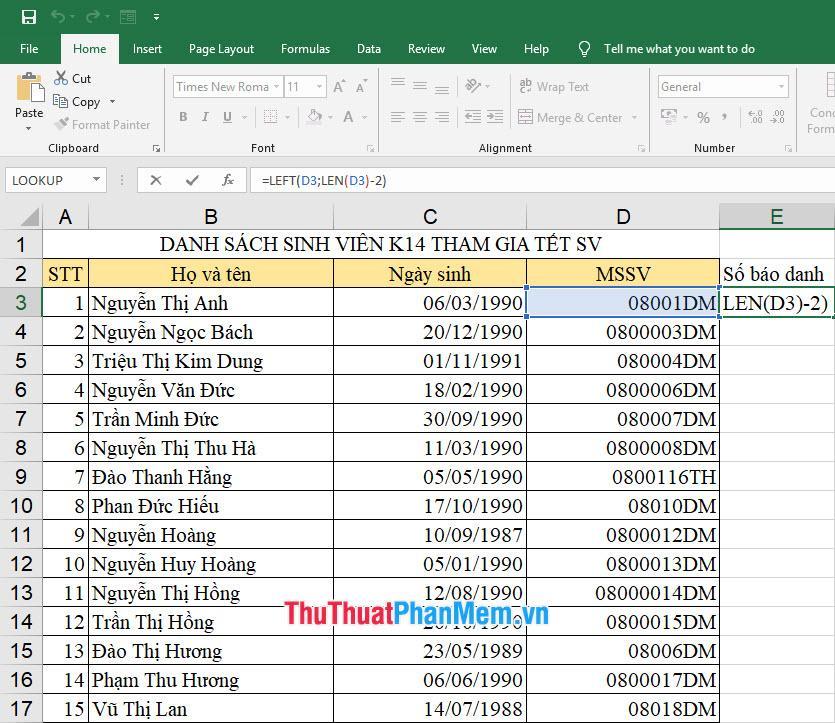
Từ đó ta có công thức cho trường hợp này là:
=LEFT(D3;LEN(D3)-2)
Sau đó bạn có thể tiếp tục copy công thức lấy chuỗi LEFT này xuống bên dưới mà không sợ sự sai lệch giữa số các ký tự của Số báo danh.
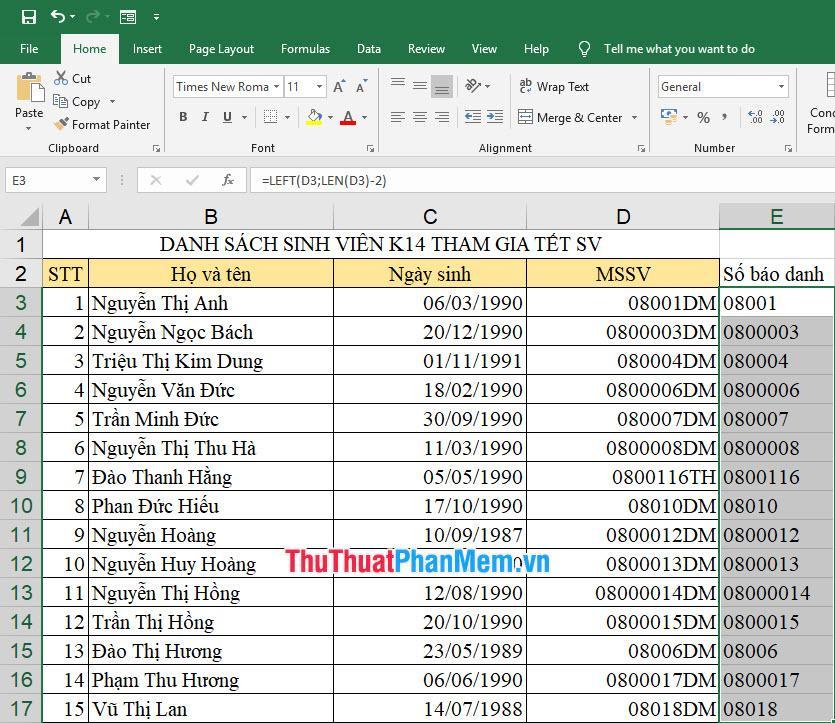
Cảm ơn các bạn đã theo dõi bài viết về cách đếm ký tự trong Excel của PKMacBook.com chúng tôi. Hy vọng các bạn đã hiểu rõ về công dụng và cách dùng của hàm đếm ký tự này và áp dụng nó được linh hoạt vào trang tính dữ liệu của mình.
Nguồn tham khảo từ Internet
Bài viết cùng chủ đề:
-
Cách viết căn bậc 2 trong Word
-
Cách đánh dấu tích trong Word
-
Cách thu hồi thư đã gửi, Recall mail trong Outlook
-
Cách đổi Inch sang cm trong Word 2016
-
Top 5 Phần mềm thiết kế nhà miễn phí tốt nhất hiện nay 2021
-
Cách chuyển Excel sang PDF, chuyển file Excel sang PDF nhanh chóng, giữ đúng định dạng
-
Cách cài chế độ truy bắt điểm trong CAD
-
Cách đánh số trang trong Word 2016
-
Những stt buông tay hay nhất
-
Cách chụp màn hình Zalo
-
Hướng dẫn cách đặt Tab trong Word
-
Cách chỉnh khoảng cách chuẩn giữa các chữ trong Word
-
Các cách tải nhạc về máy tính đơn giản, nhanh chóng
-
Xoay ngang 1 trang bất kỳ trong Word
-
Cách sửa lỗi chữ trong Word bị cách quãng, chữ bị cách xa trong Word
-
Cách thêm font chữ vào PowerPoint, cài font chữ đẹp cho PowerPoint
















